Διαφήμιση
 Οι λέξεις "δημιουργικό" και "οργανωμένο" σπάνια χρησιμοποιούνται στην ίδια πρόταση. Συνήθως είναι το ένα ή το άλλο. Ωστόσο, συχνά είναι δημιουργική μπορεί να σας βοηθήσει να οργανωθεί και υπάρχουν πολλές περιπτώσεις ότι όλα σε όλο το Διαδίκτυο. Μια από αυτές τις περιπτώσεις είναι εδώ στο MakeUseOf σε αυτό το άρθρο. Ίσως να νομίζετε ότι ο χρωματισμός ενός φακέλου είναι οργανωμένος, αλλά σε συνδυασμό με άλλες οργανωτικές συνήθειες, μπορεί να αλλάξει τον τρόπο διαχείρισης των αρχείων σας.
Οι λέξεις "δημιουργικό" και "οργανωμένο" σπάνια χρησιμοποιούνται στην ίδια πρόταση. Συνήθως είναι το ένα ή το άλλο. Ωστόσο, συχνά είναι δημιουργική μπορεί να σας βοηθήσει να οργανωθεί και υπάρχουν πολλές περιπτώσεις ότι όλα σε όλο το Διαδίκτυο. Μια από αυτές τις περιπτώσεις είναι εδώ στο MakeUseOf σε αυτό το άρθρο. Ίσως να νομίζετε ότι ο χρωματισμός ενός φακέλου είναι οργανωμένος, αλλά σε συνδυασμό με άλλες οργανωτικές συνήθειες, μπορεί να αλλάξει τον τρόπο διαχείρισης των αρχείων σας.
Πριν προχωρήσουμε περαιτέρω, θέλω να σας προτείνω να ρίξετε μια ματιά στο άρθρο MakeUseOf Δημιουργία εντολής από το χάος: 9 μεγάλες ιδέες για τη διαχείριση των αρχείων του υπολογιστή σας Δημιουργία εντολής από το χάος: 9 μεγάλες ιδέες για τη διαχείριση των αρχείων του υπολογιστή σαςΕίναι απογοητευτικό δεν είναι όταν δεν μπορείτε να βρείτε αυτό το αρχείο; Όταν έχετε ψάξει σε κάθε φάκελο που μπορεί να φανταστεί στον υπολογιστή σας, και κατά κάποιο τρόπο χάθηκε... Ή χειρότερα, διαγράφηκε. Τώρα, υπάρχουν εξαιρετικά εργαλεία αναζήτησης για Windows που ... Διαβάστε περισσότερα
, ο οποίος είναι ένας σε βάθος οδηγός για την οργάνωση των φακέλων σας και αρχεία σωστά τρόπος. Οι φάκελοι κωδικοποίησης χρωμάτων δεν θα είναι πραγματικά ότι μεγάλο μέρος ενός οφέλους, εάν τα αρχεία και οι φάκελοί σας είναι διαφορετικά σε μια ακατάστατη καταστροφή σύγχυσης.Πώς κωδικοποίηση χρωμάτων Οι φάκελοί σας μπορούν να σας κάνουν πιο οργανωμένους

Όταν ανοίγετε το φάκελο "Έγγραφα", φαίνεται κάτι τέτοιο;

Ίσως έχετε ακόμα περισσότερους φακέλους από ό, τι φαίνεται παραπάνω. Και αν συμβαίνει αυτό, πιθανόν να έχετε δύσκολο χρόνο μεταξύ όλων. Οι φάκελοι κωδικοποίησης χρωμάτων είναι χρήσιμοι όταν θέλετε ένα φάκελο να "ξεφύγει" από τα υπόλοιπα. Υπάρχουν ορισμένα πράγματα που μπορείτε να κάνετε για να αποκτήσετε πρόσβαση σε έναν κοινόχρηστο φάκελο πιο βολικά, όπως την προσθήκη στην πλευρική γραμμή των αγαπημένων ή την προσάρτηση στο εικονίδιο της Εξερεύνησης των Windows στα Windows 7. Ωστόσο, αυτό δεν μπορεί να χρησιμοποιηθεί πάρα πολύ συχνά ή γίνεται αντιπαραγωγικό.
Αυτό που προτείνω είναι ένας συνδυασμός οργανωτικών μεθόδων και ενσωμάτωση της έγχρωμης κωδικοποίησης στις πρακτικές σας.

Όπως βλέπετε, οι φακέλοι με κωδικό χρώματος είναι πολύ πιο εύκολο να εντοπιστούν.
Δύο προγράμματα για την επίτευξη μιας εργασίας
Υπάρχουν πραγματικά τρία πολύ καλά προγράμματα προσαρμογής φακέλων διαθέσιμα. Ωστόσο, μέσω της έρευνάς μου, έτρεξα σε ένα κομμάτι ενός snag και διαπίστωσα ότι ένα από τα προγράμματα (θα αναφέρω αργότερα) δεν είναι συμβατό με Vista ή Windows 7 (Υποθέτω ότι αυτό σημαίνει ότι δεν είναι "πραγματικά καλό" σωστά;). Ήμουν αρκετά κακοποιημένος για αυτό.
Folder Colorizer [Δεν διατίθεται πλέον]

Το Folder Colorizer, το οποίο δημιουργήθηκε από τον Softorino, είναι ένα απλό πρόγραμμα που λειτουργεί πολύ καλά. Θέλω να επισημάνω ένα ζευγάρι γρήγορες "ειδοποιήσεις" σχετικά με το πρόγραμμα αν και προτού να πηδήξουμε να το ελέγξουμε.
Πρώτον, προσέξτε για το "bloatware" κατά την εγκατάσταση του προγράμματος. Απλά βεβαιωθείτε ότι έχετε αποεπιλέξει το κουτί.

Δεύτερον, εσύ πρέπει δώστε το email σας για ειδικές προσφορές για να χρησιμοποιήσετε το πρόγραμμα δωρεάν (εξ όσων γνωρίζω, δεν υπάρχει καμιά πληρωμένη επιλογή για να το παρακάμψετε). Δοκίμασα να κάνω κλικ σε αυτό, αλλά δεν θα λειτουργούσε μέχρι που έστειλα ένα μήνυμα ηλεκτρονικού ταχυδρομείου. Τώρα, αυτό που μπορείτε να δοκιμάσετε είναι να χρησιμοποιήσετε ένα προσωρινή διεύθυνση ηλεκτρονικού ταχυδρομείου Πέντε δωρεάν προσωρινές υπηρεσίες ηλεκτρονικού ταχυδρομείου για την αποφυγή ανεπιθύμητης αλληλογραφίας Διαβάστε περισσότερα .

Τώρα στο ίδιο το πρόγραμμα. Για να ξεκινήσετε, κάντε δεξί κλικ σε έναν ήδη υπάρχοντα φάκελο, τοποθετήστε το δείκτη του ποντικιού πάνω από το "Χρωματίστε!"Και επιλέξτε το χρώμα σας. Είναι τόσο απλό. Σημειώστε ότι ίσως χρειαστεί να ανανεώσετε το παράθυρο για να εμφανιστούν οι αλλαγές.

Αν αποφασίσετε ότι δεν θέλετε πλέον να γίνει "χρωματισμό" ενός φακέλου, ακολουθήστε τα ίδια βήματα, σαν να επρόκειτο να αλλάξετε το χρώμα, αλλά κάντε κλικ στο κουμπί "Επαναφορά αρχικού χρώματος".
Αλλά περίμενε! Υπάρχουν περισσότερα! Το Folder Colorizer παρέχει επίσης έναν διαχειριστή χρωμάτων φάκελο που σας επιτρέπει να προσθέσετε και να αφαιρέσετε χρώματα, καθώς και να δημιουργήσετε προσαρμοσμένα χρώματα με τον τροχό χρώματος. Για να διαγράψετε ένα χρώμα, τοποθετήστε το δείκτη του ποντικιού πάνω του και κάντε κλικ στο κόκκινο "x".

Παρά τα πρώτα ζευγάρια κακές εντυπώσεις σχετικά με το πρόγραμμα κατά τη διάρκεια της διαδικασίας εγκατάστασης, ήμουν πολύ ευχαριστημένος με την απλότητα και την ακρίβεια. Και πραγματικά, "bloatware" πρέπει να αναμένεται με ένα δωρεάν πρόγραμμα, γι 'αυτό σίγουρα δεν το χτυπά για αυτό. Είναι καλό να γνωρίζετε και να όχι μόνο να εγκαταστήσετε όλα όσα συμβαίνουν στη διαδικασία εγκατάστασης Μια απλή λίστα ελέγχου για την ασφαλή εγκατάσταση του ελεύθερου λογισμικού χωρίς όλα τα ανεπιθύμηταΦανταστείτε αυτό - μόλις βρήκατε αυτό το φοβερό δωρεάν λογισμικό για το οποίο είστε έτοιμοι για όλα όσα μπορεί να κάνει για σας, αλλά όταν το εγκαταστήσετε, θα ανακαλύψετε ότι είναι γεμάτο ... Διαβάστε περισσότερα στον υπολογιστή σου.

Το Folderico, από το Shedko, είναι ένα εύρωστο πρόγραμμα κωδικοποίησης χρωμάτων σε φάκελο. Πριν πάω όμως σε αυτό, θέλω να αποτρέψω κάποια πιθανή σύγχυση στην αρχή. Υπάρχουν δύο προγράμματα με το ίδιο όνομα και την ορθογραφία. Ωστόσο, το ένα γράφεται με ένα κεφάλαιο "εγώ", FolderIco. Αυτό το πρόγραμμα δεν στοιβάζεται εναντίον του Folderico από τον Shedko και το vibe που πήρα ήταν ότι προσπαθούσε να το αντιγράψει. Ωστόσο, εάν κάποιος έχει διαφορετική εμπειρία με το FolderIco, σας καλωσορίζω να μοιραστείτε τις σκέψεις σας στα σχόλια.
Τώρα στο Folderico (ελπίζω ότι δεν ήταν πολύ σύγχυση). Δεν χρειάζεται να ανησυχείτε για τυχαία εγκατάσταση οποιουδήποτε πρόσθετου λογισμικού κατά τη διάρκεια της ρύθμισης, κάτι που είναι ένα πλεονέκτημα. Κάνει επίσης μια εξαιρετική δουλειά να εξηγεί τα χαρακτηριστικά του σε μια ρύθμιση τύπου-tutorial στην κύρια σελίδα.
Το Folderico έχει απρόσκοπτη ενσωμάτωση με την Εξερεύνηση των Windows και μπορεί να προσπελαστεί μέσω του μενού περιβάλλοντος κάνοντας δεξί κλικ σε ένα φάκελο. Ωστόσο, ο τρόπος με τον οποίο λειτουργεί στα Windows 7 64-bit είναι διαφορετικός από τον τρόπο που λειτουργεί σε άλλες εκδόσεις, συμπεριλαμβανομένων των Windows 7 32-bit. Παρακάτω υπάρχει μια εικόνα από τον ιστότοπο που δείχνει πώς μπορείτε να αλληλεπιδράτε τυπικά με το Folderico. Αυτό ισχύει για όλους, αλλά για Windows 7 64-bit.
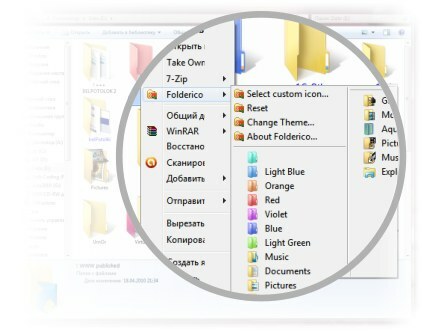
Όπως μπορείτε να δείτε, μπορείτε να έχετε πρόσβαση σε αρκετές ρυθμίσεις απευθείας στο μενού περιβάλλοντος. Ωστόσο, αν έχετε Windows 7 64-bit (που είναι αυτό που έχω), παίρνετε την "ελαφριά έκδοση".
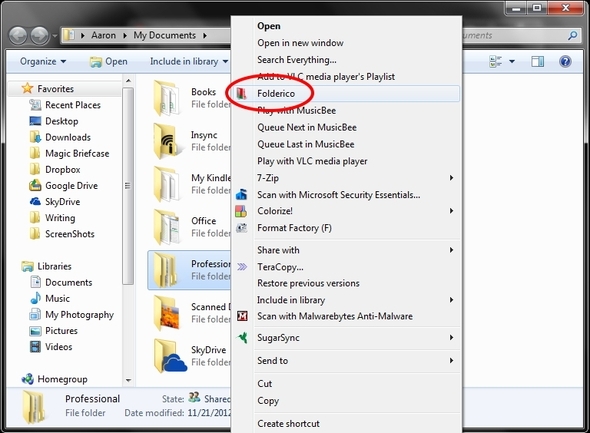
Μόλις το κάνετε κλικ, θα σας ζητηθεί το πρόγραμμα Folderico (αυτό είναι το ίδιο σαν να κάνατε απλά κλικ στο εικονίδιο στο επιφάνεια εργασίας Πώς να καθαρίσετε την επιφάνεια εργασίας των Windows σας μια για πάνταΗ ακαταστασία είναι πιο επιζήμια από ό, τι συνειδητοποιείτε. Μια τακτοποιημένη επιφάνεια εργασίας των Windows κάνει τα πράγματα ευκολότερα να βρεθούν, είναι πιο ευχάριστο να εξετάσουμε και να μειώσουμε το άγχος. Σας παρουσιάζουμε πώς να φτιάξετε την επιφάνεια εργασίας σας. Διαβάστε περισσότερα .

Στη συνέχεια, θέλετε να επιλέξετε τον τύπο του φακέλου σας. Υπάρχουν δύο θέματα που εγκαθίστανται με το Folderico, ωστόσο εάν θέλετε περισσότερη ποικιλία, υπάρχουν πολλά ακόμα θέματα που μπορείτε να κατεβάσετε δωρεάν από την επίσημη ιστοσελίδα.
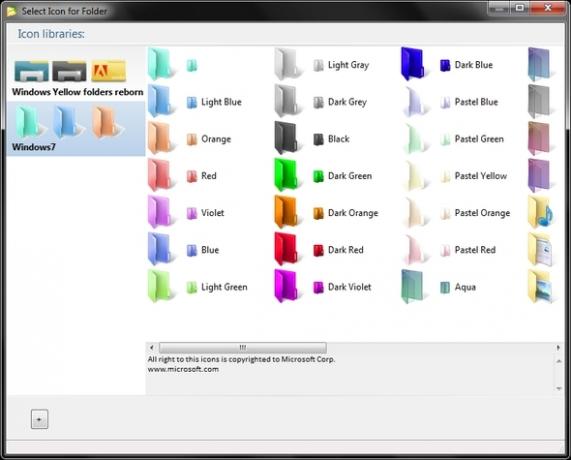
Τώρα που έχετε επιλέξει το εικονίδιο σας, απλά κάντε κλικ στο "Ισχύουν“. Θα παρατηρήσετε επίσης ότι εάν θέλετε να αφαιρέσετε την προσαρμογή μπορείτε απλά να κάνετε κλικ στο κουμπί "Επαναφορά εικονιδίου φακέλου"Κουμπί.
Τώρα ας δούμε γρήγορα τι μας προσφέρει το Folderico. Με το παράθυρο ανοιχτό, θα δείτε μερικά ακόμα κουμπιά - Επιλογές, Γλώσσα και Εργαλεία. Υποθέτω ότι υπάρχει και το κουμπί Πληροφορίες, αλλά αυτό είναι αρκετά αυτονόητο.

Τα περισσότερα από τα εργαλεία και τις επιλογές δεν είναι πιθανόν να χρειαστούν για τον μέσο χρήστη. Στο Επιλογές, μπορείτε να αλλάξετε τον τρόπο εγκατάστασης ενός εικονιδίου, τον τρόπο εμφάνισης των ονομάτων ή των αριθμών εικονιδίων στο μενού περιβάλλοντος, όπως καθώς και μερικές προηγμένες επιλογές, όπως η προσθήκη κρυμμένης ιδιότητας στα αρχεία εικονιδίων που εξάγονται (το οποίο ενεργοποιείται από το Προκαθορισμένο).
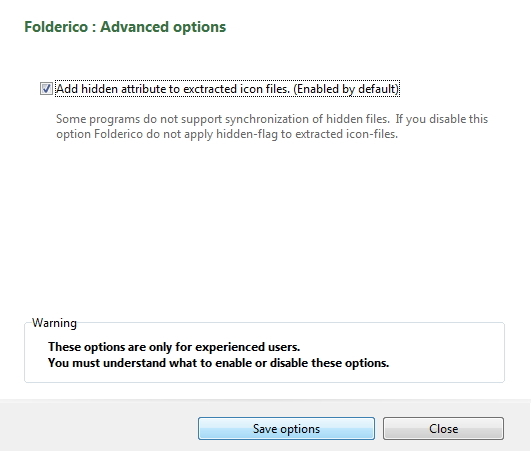
ο Εργαλεία καρτέλα σας δίνει κάποιο έλεγχο σχετικά με την ενσωμάτωση στο κέλυφος και την αλλαγή του εικονιδίου βιβλιοθήκης.

Ας μην ξεχνάμε το Γλώσσα καρτέλα. Υπάρχουν αρκετές διαθέσιμες γλώσσες και εάν η προτιμώμενη γλώσσα δεν εμφανίζεται, μπορείτε κατεβάστε και άλλες γλώσσες.

Σημειώστε ότι το Folderico δεν είναι μόνο για τα Windows 7, αλλά ότι επίσης έχει μια έκδοση για XP καθώς και μια φορητή έκδοση.

Όταν το δοκιμάσαμε στο λειτουργικό σύστημα των Windows 7, δεν κατάλαβα αν μου έλειπε κάτι για το πρόγραμμα, αν δεν το εγκατέστησα σωστά (απίθανη) ή αν το πρόγραμμα ήταν ελαττωματικό. Λοιπόν, ήταν κάπως συνδυασμός. Εγώ ήταν κάτι που λείπει και το πρόγραμμα είναι επίσης ελαττωματικό (κατά τη γνώμη μου).
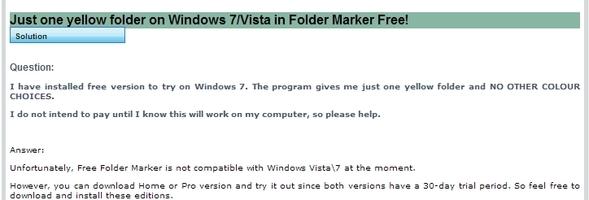
Μόνο οι εκδόσεις premium (Home and Pro) του Folder Marker είναι συμβατές με τα Vista και τα Windows 7. Έτσι, αν δεν χρησιμοποιήσετε το XP, αυτό δεν σας ενδιαφέρει. Τώρα, αυτό θα μπορούσε να αλλάξει, αλλά από τώρα - αυτή είναι η τρέχουσα κατάσταση. Δεν είχα τα μέσα να δοκιμάσω πραγματικά αυτό το πρόγραμμα, αλλά Ο Μάρκος έγραψε για αυτό λίγο πίσω στο Geeks Are Sexy και είχε καλά πράγματα να πει γι 'αυτό. Είναι πολύ ατυχές το γεγονός ότι πρέπει να είναι αυτοί που δεν το αναπτύσσουν για τα Windows 7.
συμπέρασμα
Παρόλο που οι φάκελοι με κωδικό χρώματος των Windows δεν αποτελούν μια αυτόνομη λύση στη διαχείριση αρχείων και οργάνωση μπορεί να είναι μια μεγάλη προσθήκη στις μεθόδους σας, ενώ spicing μέχρι τον υπολογιστή σας με λίγο δημιουργικότητα. Ποιες είναι οι σκέψεις σας σχετικά με τους φακέλους κωδικοποίησης χρωμάτων; Το βλέπετε ως μια χρήσιμη προσθήκη στις οργανωτικές σας μεθόδους; Το δοκιμάσατε ή θα το κάνετε; Ας γνωρίσουμε τις σκέψεις σας στα σχόλια.
Συντελεστές εικόνας: 3d πολύχρωμο φάκελοι σε λευκό φόντο μέσω Shutterstock, Έγχρωμοι φάκελοι σε λευκό φόντο στοιβάζονται μέσω του Shutterstock, Δείκτης φακέλων, Folderico
Ο Aaron είναι πτυχιούχος του Vet Assistant, με τα πρωταρχικά του ενδιαφέροντα για την άγρια φύση και την τεχνολογία. Απολαμβάνει να εξερευνήσει το ύπαιθρο και τη φωτογραφία. Όταν δεν γράφει ούτε αποδίδει τεχνολογικά ευρήματα σε όλους τους ιστούς, μπορεί να βρεθεί βομβιστική επίθεση στο βουνό με το ποδήλατό του. Διαβάστε περισσότερα για τον Aaron στην προσωπική του ιστοσελίδα.


